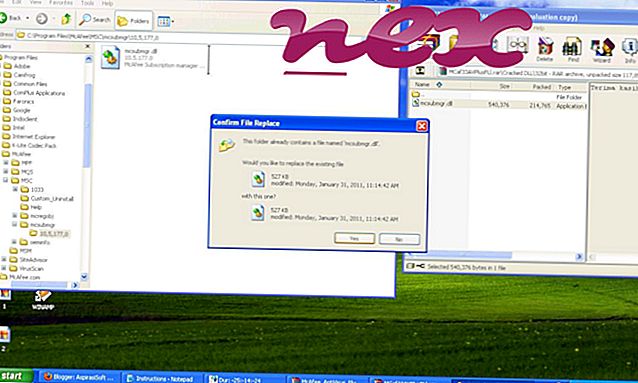PGPトレイまたはPGPシステムトレイアプリケーションとして知られるプロセスは、PGP(www.pgp.com)またはNetwork Associates Technology(www.nai.com)のソフトウェアPGPまたはPGP Desktopに属します。
説明: PGPtray.exeはWindows OSにとって必須ではなく、比較的問題が少ないです。 ファイルPGPtray.exeは、「C:\ Program Files(x86)」(通常はC:\ Program Files(x86)\ PGP Corporation \ PGP Desktop \ )のサブフォルダーにあります。 Windows 10/8/7 / XPでの既知のファイルサイズは、3, 700, 856バイト(すべての出現の33%)、852, 480バイトまたは57, 344バイトです。
Windowsシステムファイルではありません。 PGPtray.exeは、キーボードとマウスの入力を記録し、アプリケーションを監視することができます。 したがって、技術的なセキュリティ評価は28%危険です。 ただし、ユーザーレビューも読む必要があります。
ポール・コリンズからの外部情報:
- 「PGPtray」は、起動時に実行する必要はありません。 PGP7.x。 Network AssociatesからPGPプログラムへのアイコントレイショートカットを提供します。 スタート→プログラムから利用可能
重要:一部のマルウェアは、特にC:\ WindowsまたはC:\ Windows \ System32フォルダーにある場合、自身をPGPtray.exeとして偽装します。 したがって、PCのPGPtray.exeプロセスをチェックして、脅威かどうかを確認する必要があります。 コンピューターのセキュリティを確認するには、 セキュリティタスクマネージャーをお勧めします。 これは、 ワシントンポストおよびPCワールドのトップダウンロードピックの 1つです。
クリーングパソコンはPGPtrayに関わる問題が解決できる重要なことです。 つまり、マルウェアのスキャンを実行し、1つのcleanmgrと2つのsfc / scannowを使用してハードドライブをクリーニングし、3つの不要なプログラムをアンインストールし、自動起動プログラムを確認し(4 msconfigを使用)、Windows 5自動更新を有効にします。 定期的なバックアップを実行すること、または少なくとも復元ポイントを設定することを常に忘れないでください。
実際に問題が発生した場合は、最後に行ったこと、または問題が初めて現れる前に最後にインストールしたことを思い出してください。 6 resmonコマンドを使用して、問題の原因となっているプロセスを特定します。 深刻な問題がある場合でも、Windowsを再インストールするよりも、インストールを修復するか、Windows 8以降のバージョンでは、7 DISM.exe / Online / Cleanup-image / Restorehealthコマンドを実行することをお勧めします。 これにより、データを失うことなくオペレーティングシステムを修復できます。
コンピューター上のPGPtray.exeプロセスの分析に役立つように、次のプログラムが役立つことが証明されています。セキュリティタスクマネージャーは、キーボードやブラウザーの監視や自動開始エントリなどの隠しプロセスを含む、実行中のすべてのWindowsタスクを表示します。 独自のセキュリティリスク評価は、プロセスが潜在的なスパイウェア、マルウェア、またはトロイの木馬である可能性を示します。 B Malwarebytes Anti-Malwareは、スリープ状態のスパイウェア、アドウェア、トロイの木馬、キーロガー、マルウェア、トラッカーをハードドライブから検出して削除します。
関連ファイル:
csuservice.exe vss-service.exe nvcpl.exe PGPtray.exe lcsvrhis.exe tabletdriverservice.exe flashplayerplugin_24_0_0_194.exe systemf0d7.exe earegister.exe musicbee.exe hkeyapp.exe